
Tartalom
- szakaszában
- 1. rész Csatlakoztassa a készüléket
- 2. rész Az Apple TV beállítása
- 3. rész Csatlakozás az iTuneshoz
- 4. rész Az Apple TV nézése
Az Apple digitális multimédiás eszköze, az Apple TV lehetővé teszi a felhasználók számára, hogy videókat játsszanak, zenét hallgassanak és tévét nézzenek szélessávú internettel. A LApple TV tökéletesen kompatibilis más Apple termékekkel és a csatlakoztatott tévékkel, de a telepítéshez HDMI kábellel és vezeték nélküli vagy Ethernet csatlakozással kell rendelkeznie.
szakaszában
1. rész Csatlakoztassa a készüléket
-

Gyűjtsd össze anyagadat. Az Apple TV csomag magában foglalja az Apple TV-t, a tápkábelt és a távirányítót.Az Apple TV-t csak HDTV-hez csatlakoztathatja, és ehhez HDMI-kábelre lesz szüksége. A HDMI-kábelt nem szállítják, de alacsony áron megvásárolhatja az elektronikai áruházban vagy az interneten. Ha a HDMI-kábelekről beszélünk, akkor nincs különbség a 10 és a 80 euró közötti modellek között. Végül képesnek kell lennie arra, hogy az Apple TV-t csatlakoztassa a hálózatához, akár Wi-Fi-kapcsolaton keresztül, akár Ethernet-kábellel.- Az Apple TV első generációja összekapcsolt videokábelekkel (5 tűs) csatlakozhat, de ez az eszköz újabb verzióinál már nem lehetséges.
- Ha az Apple TV-t a házimozi rendszerhez kívánja csatlakoztatni, akkor optikai digitális audio kábelre van szüksége.
-

Helyezze el Apple TV-jét. Válasszon olyan helyet, amely elég közel van a TV-hez és az elektromos aljzathoz. Ügyeljen arra, hogy az eszközök között ne legyen kábel. Ellenőrizze azt is, hogy van-e szabad hely az Apple TV körül a szellőzéshez és annak megakadályozása érdekében, hogy az használat közben felforrósodjon.- Ha vezetékes kapcsolatot használ a hálózati útválasztóval, ellenőrizze, hogy az Apple TV az Ethernet-kábel hatótávolságán belül van-e.
-

Csatlakoztassa az Apple TV-t a HDTV-hez. HDMI kábellel csatlakoztassa az Apple TV-t HDTV-hez vagy házimozi-vevőhöz. A HDMI-portokat a TV hátulján vagy oldalán, valamint a házimozi-vevő mögött találja. Lehet, hogy a TV-jének egy vagy több HDMI-portja van. Néhány régebbi modellnél nincs HDMI-port.- Vegye figyelembe annak a HDMI-portnak a számát, amelybe csatlakoztatja az Apple TV-t. Ez segít kiválasztani a megfelelő tévékészüléket.
-

Csatlakoztassa a tápkábelt az Apple TV-hez. Helyezze a kábel másik végét egy elektromos aljzatba. Minden kockázat elkerülése érdekében használjon túlfeszültség-védő eszközt, hogy megvédje készülékét a feszültségtől. -

Csatlakoztassa az Ethernet kábelt (ha szükséges). Ha Ethernet-hálózaton keresztül csatlakozik a hálózathoz, csatlakoztassa a kábelt az Apple TV hátoldalához, majd az útválasztóhoz vagy a hálózati kapcsolóhoz. Ha csatlakozik a Wi-Fi-hez, erre a lépésre nincs szükség. -

Csatlakoztassa az Apple TV-t a házimozire (opcionális). Általában az Apple TV a HDMI kábellel továbbítja a hangot a TV-hez, de ha audiovevőt használ, akkor optikai digitális audiokábel (S / PDIF) segítségével csatlakoztathatja a vevőhöz. Csatlakoztassa a kábelt az Apple TV hátuljához, majd a vevő vagy a TV megfelelő portjához.
2. rész Az Apple TV beállítása
-

Kapcsolja be a TV-készüléket, és válassza ki a megfelelő bemenetet. Nyomja meg a TV-készülék távirányítójának "Enter" vagy "Source" gombját a HDMI-port kiválasztásához, amelyben az Apple TV található. Általában automatikusan bekapcsol, és megjelenik a menü, amely lehetővé teszi a nyelv kiválasztását. Ha nem lát semmit, ellenőrizze újra a kapcsolatokat és nyomja meg az Apple TV távirányítójának középső gombját. -

Válassza ki a nyelvet A távirányítóval válassza ki az interfész nyelvét. Nyomja meg a középső gombot a választás megerősítéséhez. -

Csatlakozás a hálózathoz. Ethernet kábelt használ, az Apple TV automatikusan felismeri a hálózatot és csatlakozik. Ha Wi-Fi-vel csatlakozik, megjelenik az elérhető vezeték nélküli hálózatok listája. Válassza ki a használni kívánt felhasználót, és ha szükséges, írja be a jelszavát. -

Várja meg, amíg az Apple TV sikeres lesz. A kezdeti konfigurációs folyamat eltarthat egy ideig. A befejezés után megkérdezik, csatlakozni kíván-e az Apple adatgyűjtési programjához. -

Keressen frissítéseket. Apple TV-je legjobban fog működni a rendszer legújabb verziójával. A menü segítségével frissítéseket kereshet beállítások.- Nyissa meg az alkalmazást beállítások az Apple TV kezdőképernyőjén.
- Menj be általános majd válassza a lehetőséget Szoftverfrissítések. Az Apple TV megkeresi és telepíti a rendelkezésre álló frissítéseket.
3. rész Csatlakozás az iTuneshoz
-

Nyissa meg az alkalmazást beállítások az Apple TV-n. Megtalálja az Apple TV kezdőképernyőjén. -
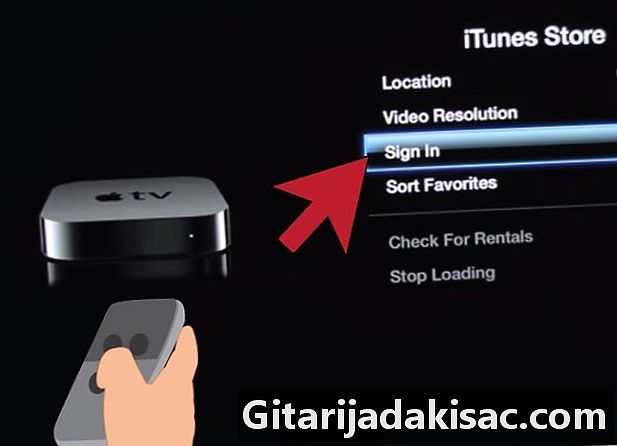
választ iTunes Store. Jelentkezzen be Apple ID-jével és jelszavával. Az Apple TV-n hozzáférhet az iTunes-vásárlásokhoz. A számítógépeket otthoni megosztással is csatlakoztathatja. -
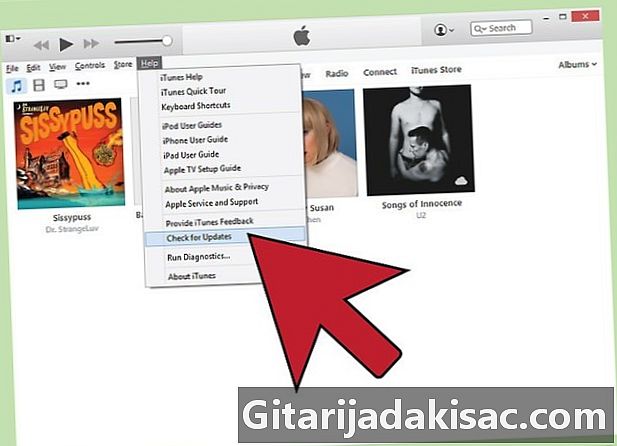
Frissítse az iTunes alkalmazást. A legtöbb embernek a diTunes legújabb verzióit kell használnia, mert a 10.5 verzió elég régi. Ennek ellenére ez az a minimális verzió, amely az iTunes könyvtár megosztásához szükséges az Apple TV-vel.- Az iTunes frissítéséhez Mac rendszeren használja az opciót Szoftverfrissítés az Apple menüben. Windows számítógépen kattintson a menüre segítség aztán tovább Ellenőrizze a frissítéseket.
-
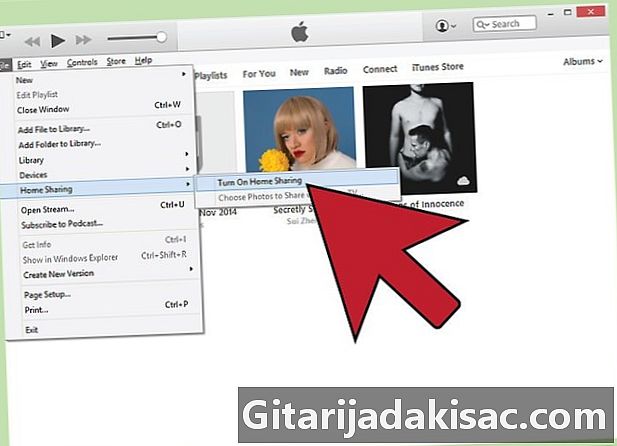
Kattintson a fájl az iTunesban. választ Otthoni megosztás → Az otthoni megosztás engedélyezése. Írja be Apple ID-jét és jelszavát, majd kattintson az Aktiválás otthoni megosztására elemre. Ez lehetővé teszi a diTunes otthoni megosztási funkciót, amely lehetővé teszi az iTunes könyvtár megosztását más számítógépekkel és eszközökkel (beleértve az Apple TV-t).- Ismételje meg a műveletet az összes számítógéphez, amelyet össze kíván kötni.
-
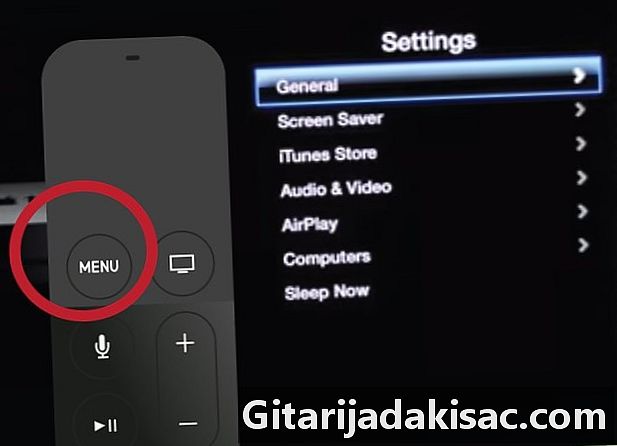
Nyissa meg az alkalmazást beállítások az Apple TV-n. Az előző képernyőkhöz való visszatéréshez nyomja meg a távvezérlőn a Menü gombot. -
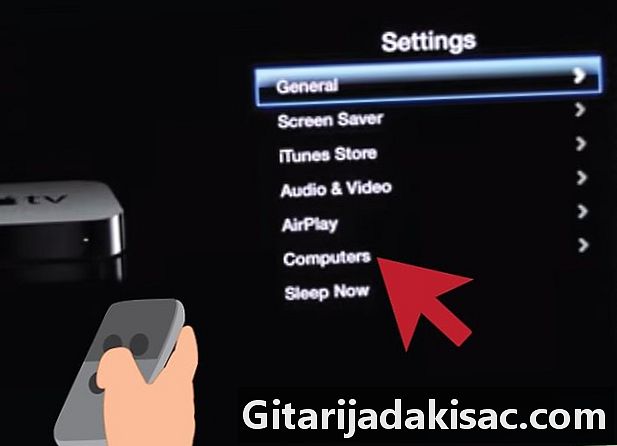
választ számítógépek a menüben beállítások. választ Az otthoni megosztás engedélyezése majd válassza ugyanazt az Apple ID-t, amelyet az iTuneshoz való csatlakozáshoz használt. Másik Apple ID-t is megadhat, ha egy otthoni megosztást beállított egy másik fiókkal.
4. rész Az Apple TV nézése
-

Keresse meg az iTunes vásárlásait. Miután az Apple TV csatlakozik az iTunes-fiókhoz, megnézheti a vásárolt filmeket és műsorokat. A legutóbbi vásárlások a kezdőképernyőn jelennek meg. Kattintson a "Filmek", "TV sorozat" és "Zene" könyvtárakra az összes megvásárolt tartalom előnézetéhez és megtekintéséhez. -

Használjon streaming alkalmazásokat. A LApple TV számos olyan streaming alkalmazást tartalmaz, amelyek segítségével streaming videókat nézhet. Ezen alkalmazások többsége, mint például a Netflix és a Hulu +, felhasználásukhoz külön fizetett előfizetésre van szükség. -

Ellenőrizze a megosztott iTunes könyvtárakat. Ha az összes eszközén engedélyezte az otthoni megosztást, akkor az opcióval elérheti a különféle könyvtárakat számítógépek a kezdőképernyőn. Ez az opció lehetővé teszi a hálózat összes számítógépének megtekintését, amelyek lehetővé tették az otthoni megosztást az iTunesban. Válassza ki a számítógépet, ahonnan meg szeretné nézni a tartalmat, majd böngésszen a könyvtárban a videók és a zene kiválasztásához.